- A+

Vultr官方网站
Vultr这是一家2014年开始运营的VPS主机商,注册公司是Clan Servers Hosting, LLC,即Gameservers.com公司,这是一家规模非常大的游戏服务器供应商,在世界35个国家都有服务器节点,其中包括国内北京、中国香港、日本东京、韩国首尔等亚太地区。
不过Vultr有日本东京、美国西海岸等12个可选机房,这个是部落比较感兴趣的,同时Vultr提供月付和按小时付款,可以随时取消VPS而不会浪费,这个比较便利。Vultr现在正在进行推广活动:信用卡验证后可以免费试用2个月VPS,充多少送多少,最多充值250美元送250美元。
Vultr也可以用Paypal付款,送多少送多少活动最低可以充值5美元,即账户实际到账有10美元。Vultr采用KVM云架构的产品,SSD磁盘,最低月付仅5美元,配置是CPU:1 cores、内存:512MB、硬盘:20GB(SSD)、月流量:1TB/100Mbps。
Vultr机房可以选择日本东京、澳大利亚悉尼、法国巴黎、荷兰阿姆斯特丹、德国法兰克福、英国伦敦、美国西雅图、洛杉矶、芝加哥、纽约州、亚特兰大、达拉斯,共计12个服务器节点。付款可以使用Paypal或者信用卡,当然也能用财付通美国运通卡和Payoneer。
Vultr购买时可选Linux系统,但是也可以自己挂载Windows系统,我们只要上传自己的ISO即可安装Windows系统。
一、Vultr注册和账户充值—充多少送多少最高500美元
1、Vultr官网:
2、进入Vultr官网,直接点击注册账号。
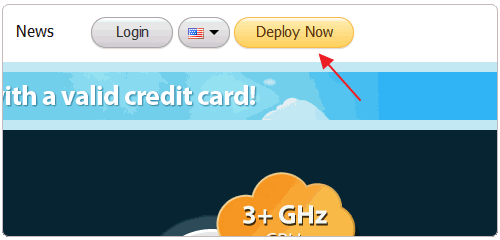
3、输入邮箱和密码,简单地注册Vultr账号。
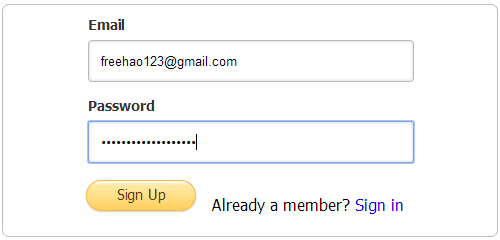
4、注册账号好后,登录到Vultr,点击billing,这里就可以使用信用卡或者Paypal充值了。
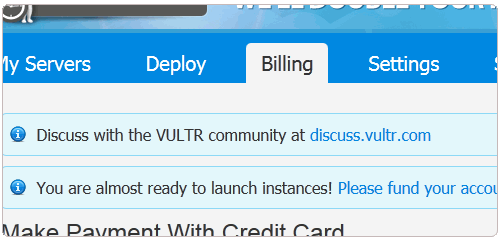
5、目前Vultr有充多少送多少的优惠活动,最低充值5美元送10美元。
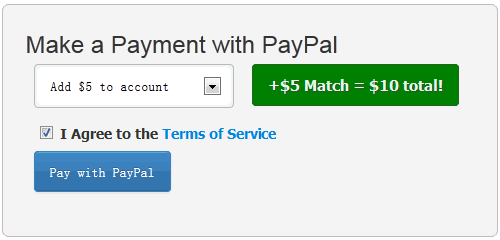
6、最高是充值250美元送250美元,即最后到账是500美元。
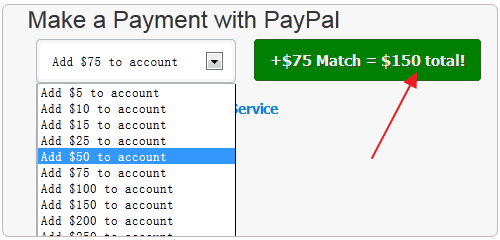
7、这是跳转到Paypal后充值。
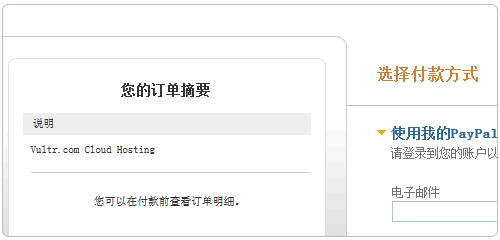
8、充值5美元后,实际Vultr到账是10美元。
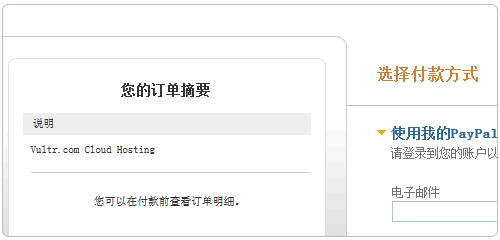
二、Vultr免费赠送2个月的VPS主机试用
1、Vultr现在提供免费2个月的VPS主机试用,前提是你要使用信用卡验证,而且为了防止滥用,Vultr会扣掉两笔共计少于0.2美元的验证费。

2、点击Vultr首页上的“Free $10 in Account Credit with a valid credit card”,输入你的邮箱和信用卡信息即可。
3、可能有朋友手中没有信用卡,解决办法一是到淘宝上购买虚拟信用卡(有风险,须谨慎),二是使用我们经常要用到的免费信用卡,例如财付通美国运通卡。

4、腾讯的财付通美国运通卡是一张虚拟信用卡,只要财付通有余额就可以消费,国外消费方法参考:财付通美国运通卡成功购买Linode VPS过程:付款激活/开通使用。
5、还可以使用Payoneer信用卡,Payoneer有美国银行账户,也有实体卡,不同于网络上的虚拟信用卡,国内也可以免费申请,十几天后就可以收到从美国寄来的信用卡,激活后就可以消费。

6、有关于Payoneer信用卡部落介绍的内容也比较多:
- 1、申请:成功申请Payoneer美国万事达信用卡和激活开通美国银行账号全过程
- 2、淘宝取现:Payoneer收款设置和成功用Payoneer淘宝购物消费及国内ATM机取现
- 3、充值:Payoneer万事达预付卡支付宝充值,淘宝,亚马逊付款和购买国外主机域名方法
Vultr官方网站
三、Vultr开通VPS主机可选Linux或Windows
1、登录到Vultr,点击“My Servers”,这里显示的是主机列表,点击“Deploy New Instance”新开通一个VPS主机。

2、新开通的VPS主机默认的分类是SSD,有12个节点可以选择。

3、然后在页面下方可以选择机房位置和操作系统。

4、最后选择你的VPS主机套餐,最便宜的是5美元一月。

5、确定后,Vultr VPS主机申请完成。
6、特别提醒一下,如果你想要使用Windows操作系统,你需要在新建VPS主机时,选择系统为Custom,如果选择Windows 2012,配置会要求高一些。

7、然后在下方就是选择上传你的Windows ISO文件了,没有的话就是需要手动上传了。

8、Windows ISO要求最大不能超过5192MB,不支持本地上传,需要用到远程下载链接地址如http\FTP\https等。

9、注意ISO必须集成了virtio驱动,否则你在重启VPS进行Windows安装时会提示找不到硬盘。
10、Vultr安装Windows直接使用Vultr提供的在线VNC平台即可,就和平常安装系统是一样的。

11、这是Vultr在VNC下的Linux系统。

四、Vultr VPS主机管理使用教程
1、Vultr VPS开通后,大概要等上几分钟,在“My Servers”中才能看到VPS主机的IP、机房位置、系统等信息,即表示VPS已经正式运行了。(点击放大)

2、点击管理后,就可以看到Vultr的VPS主机管理面板,基本的开机、重启、升级、重装系统等都有。(点击放大)

3、这是Vultr重装系统。

五、Vultr使用过程中的问题
1、问题一:Vultr官网在电信线路下打开比较慢,而且Vultr日本机房的空间对于电信线路也不是最快的,反而移动线路速度最好。
2、问题二:Vultr激活新的VPS速度较慢,有的长达半个多小时,另外还发现Vultr似乎系统也有Bug,第一次创建VPS启动时居然提示没有系统。

3、问题三:Vultr默认的会使用Paypal循环付款,这个对于Paypal有余额或者经过了信用卡认证的就有些不安全了,不过我们可以取消它。

六、Vultr便宜VPS主机使用小结
1、Vultr VPS主机的优势就是价格便宜同时还有日本、美国等多个机房可以选择,现在充多少送多少,实际上最低2.5美元就可以用上日本东京的VPS主机。
2、Vultr VPS主机购买过程中最大的问题应该就是付款了,如果Paypal中没有余额的话只能找别人充值或者兑换一些了,信用卡绑定Vultr上要特别注意别被自动扣钱了。
Vultr官方网站
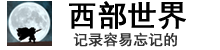
您可以选择一种方式赞助本站
赏